三星S10手机怎么截图?有哪些方法?
三星S10手机作为2019年发布的旗舰机型,凭借其出色的屏幕素质和功能丰富的系统,至今仍受到不少用户喜爱,截图作为手机日常使用中最基础的功能之一,三星S10提供了多种便捷的操作方式,能够满足不同场景下的使用需求,下面将详细介绍三星S10的各种截图方法,包括物理按键组合、手势操作、S Pen功能以及系统自带的滚动截图等,帮助用户快速掌握截图技巧。
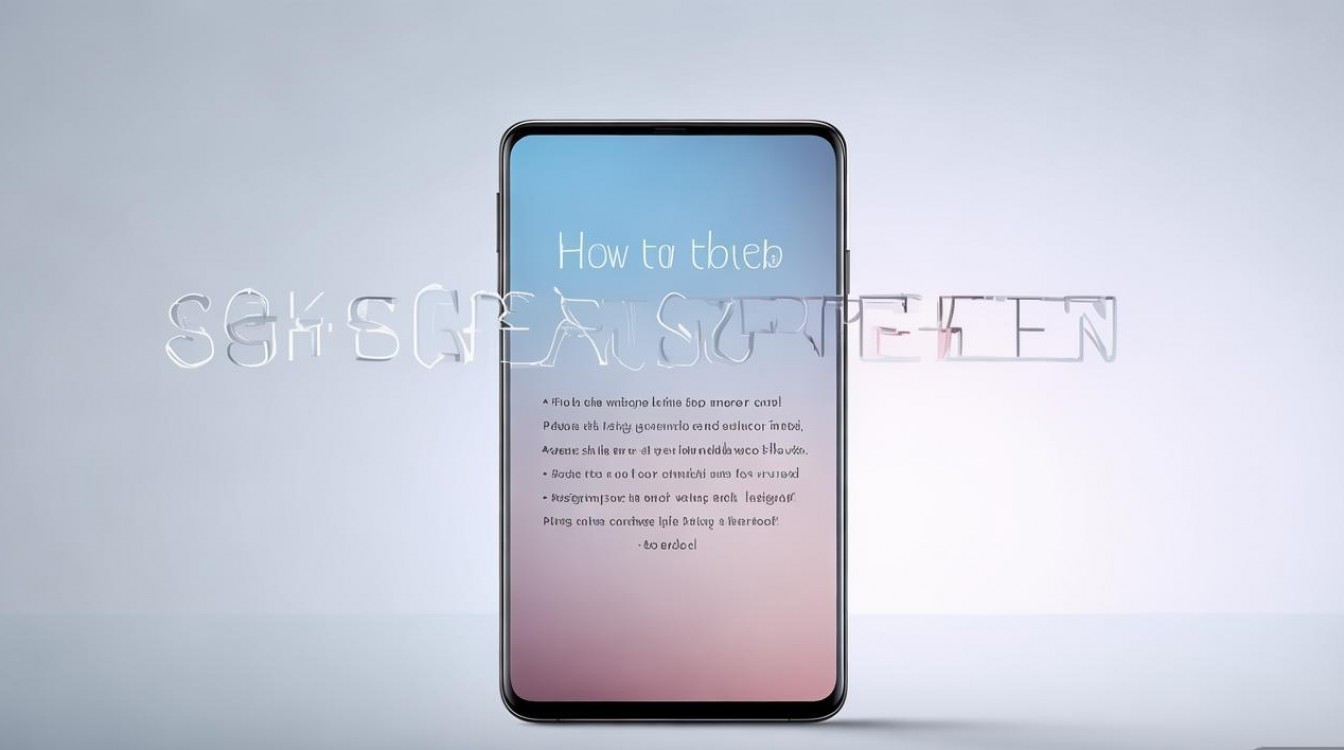
物理按键组合截图(最基础的方法)
物理按键组合是所有安卓手机都支持的截图方式,三星S10也不例外,这种方法简单直接,适合新手用户快速上手。
操作步骤:
- 找到需要截图的界面,可以是任何应用、网页或桌面。
- 同时按住手机的“电源键”和“音量减小键”,注意要“按下,而不是先后按压。
- 按下后,屏幕会闪烁一下,并伴有“咔嚓”的快门声音(如果手机未静音),此时截图已经完成。
- 截图成功后,屏幕底部会弹出一个小型的截图预览栏,点击该预览可以快速进入编辑界面,进行裁剪、涂鸦、添加文字等操作;也可以直接点击“保存”按钮,将截图存储到相册中,如果不想立即处理,忽略预览栏,它会自动消失,截图会自动保存到手机的“相册”→“截图”文件夹中。
注意事项:
- 按键时要注意力度,避免用力过猛导致手机晃动或误触发其他操作(如长按电源键弹出关机菜单)。
- 对于手部较小的用户,可能需要调整握姿,确保两个手指能同时接触到按键。
手掌滑动截图(便捷的手势操作)
三星S10支持“手掌滑动”截图功能,无需使用物理按键,通过简单的手势即可完成截图,适合单手操作或按键不便的场景。
操作步骤:
- 首先需要确认该功能已开启,进入手机的“设置”→“高级功能”→“动作与手势”,找到“手掌滑动以截图”选项,确保其开关处于打开状态。
- 打开需要截图的界面。
- 将手掌侧边(小拇指侧)贴近屏幕边缘,保持手掌与屏幕平行。
- 从屏幕左侧或右侧向中间滑动,动作要连贯且稳定,像“用手掌擦屏幕”一样。
- 滑动成功后,屏幕同样会闪烁并伴有快门声音,截图完成,后续操作与物理按键截图相同。
注意事项:
- 手掌滑动时,要确保手掌边缘与屏幕接触充分,避免因手指或手腕悬空导致滑动失败。
- 如果滑动后没有反应,检查“手掌滑动以截图”功能是否开启,或尝试调整滑动速度(不宜过快或过慢)。
使用S Pen截图(专属Note系列功能,但S10可通过外接实现)
虽然三星S10原生不支持S Pen,但用户可以通过外接蓝牙S Pen或第三方触控笔实现类似功能,如果用户为S10配备了兼容的S Pen,可使用以下方法截图:
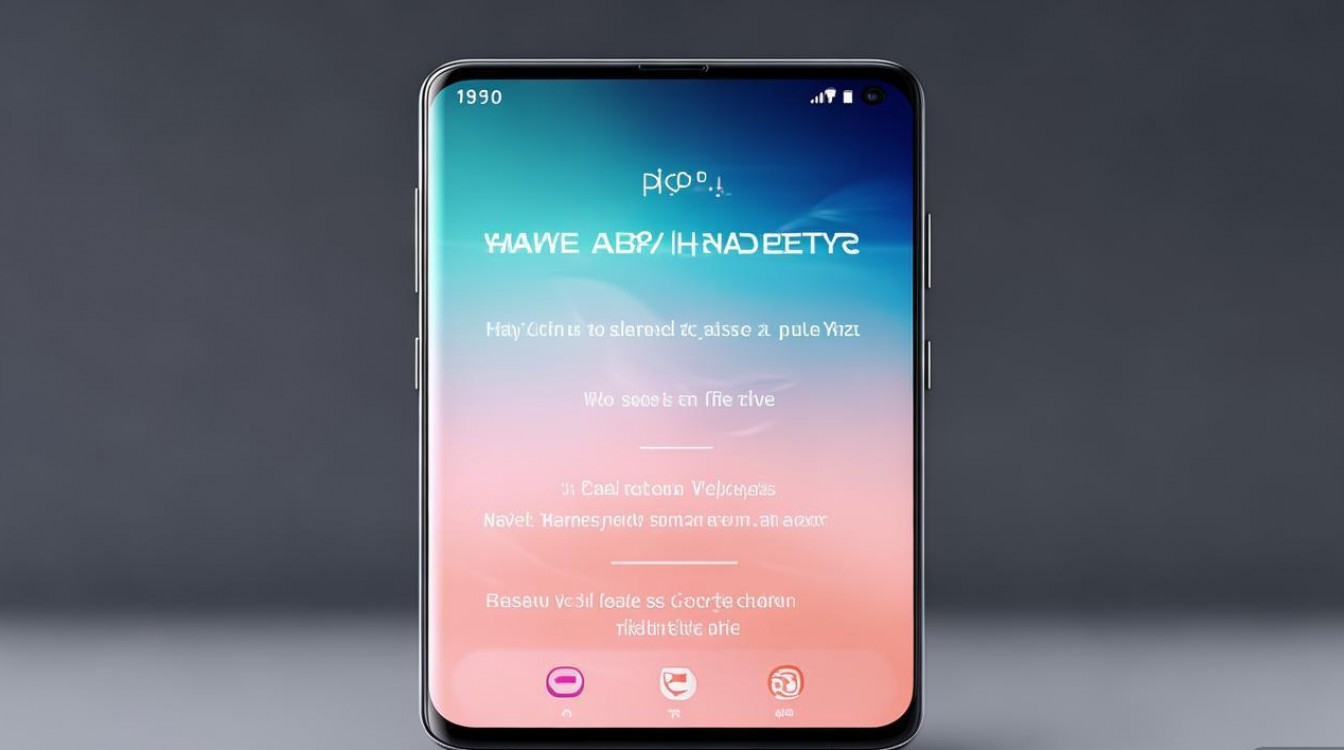
操作步骤:
- 将S Pen连接到手机并确保配对成功。
- 取出S Pen,点击屏幕弹出的“Air command”菜单(或通过长按S Pen按钮调出)。
- 在菜单中选择“智能选择”(Smart Select)或“屏幕编写”(Screen write)功能。
- 智能选择:可以自由选择截图区域(矩形、椭圆形、自由形状等),适合截取局部内容。
- 屏幕编写:直接对当前屏幕进行全屏截图,并进入编辑界面,可直接用S Pen进行标注、签名等操作。
- 完成编辑后,点击“保存”即可。
注意事项:
- 需额外购买兼容的S Pen,非S10原装配置,功能可能受限于S Pen型号和系统兼容性。
- 智能选择功能适合截取不规则区域,比传统截图更灵活。
滚动截图(截取长内容)
对于需要截取长网页、聊天记录等超出屏幕范围的内容,三星S10支持滚动截图功能,避免多次截图拼接的麻烦。
操作步骤:
- 先用上述任意方法(物理按键、手掌滑动)进行第一次截图。
- 截图后,屏幕底部会出现预览栏,点击预览进入编辑界面。
- 在编辑界面的工具栏中,找到“向下滚动”(或“滚动截屏”)图标(通常是一个向下的箭头)。
- 点击该图标,屏幕会自动向下滚动并继续截图,每次滚动会截取一屏内容,可多次点击直到截取完所需内容。
- 滚动完成后,点击“保存”,长截图会自动生成并存储到相册。
注意事项:
- 滚动截图时,确保页面内容可以正常滚动(如未到底部),部分应用(如游戏、视频界面)可能不支持滚动截图。
- 滚动过程中不要触摸屏幕,以免中断滚动过程。
通过Bixby或第三方应用截图(扩展方法)
除了系统自带的方法,用户还可以通过三星的语音助手Bixby或第三方截图应用实现截图。
Bixby语音截图:
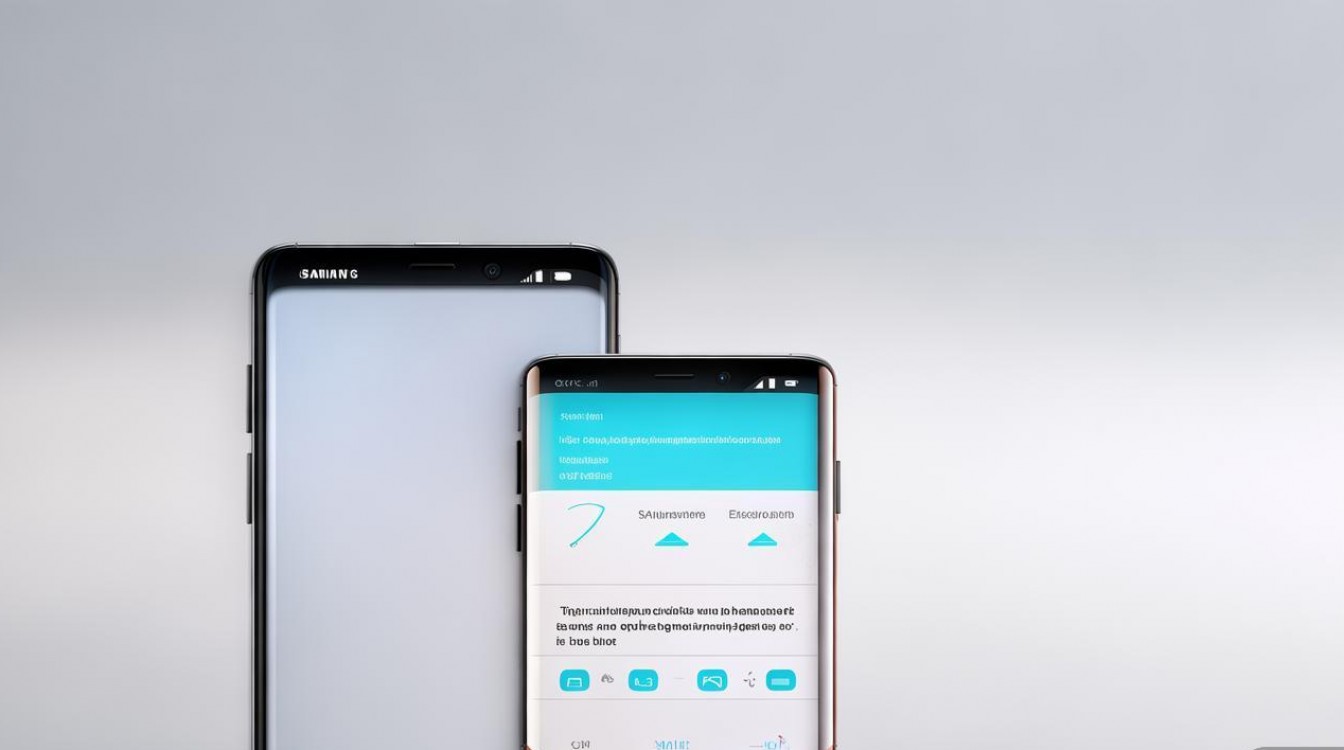
- 唤醒Bixby(长按电源键或设置语音唤醒)。
- 对Bixby说“截取屏幕”或“截图”,Bixby会自动执行截图操作。
- 截图完成后,按提示进行保存或编辑。
第三方应用截图: 在三星应用商店或Google Play中搜索“截图工具”,可下载功能更丰富的第三方应用,如“长截图”“滚动截图”等,这些应用可能提供定时截图、手势自定义、截图后自动分享等高级功能,适合有特殊需求的用户。
截图后的编辑与管理
无论使用哪种方法截图,三星S10都提供了便捷的编辑和管理功能:
- 编辑:截图预览栏点击后,可进行裁剪、旋转、添加滤镜、涂鸦、插入文字、马赛克等操作,编辑完成后点击“保存”或“分享”。
- 管理:截图默认存储在“相册”→“截图”文件夹中,用户可以通过文件管理器或相册应用查看、删除、分享或移动截图文件。
- 分享:编辑界面或相册中,点击“分享”按钮,可通过蓝牙、短信、邮件、社交媒体等方式快速分享截图。
不同截图方法对比
为了更直观地展示各种截图方法的特点,下面用表格进行对比:
| 截图方法 | 操作方式 | 适用场景 | 优点 | 缺点 |
|---|---|---|---|---|
| 物理按键组合 | 同时按电源键+音量减小键 | 所有场景,尤其是新手用户 | 简单直接,无需设置 | 需双手操作,可能误触 |
| 手掌滑动 | 手掌侧边从屏幕边缘向中间滑动 | 单手操作,按键不便时 | 无需按键,动作优雅 | 需提前开启功能,滑动成功率受姿势影响 |
| S Pen截图(外接) | 使用S Pen的智能选择或屏幕编写 | 局部截图、手写标注 | 精确选择区域,支持手写编辑 | 需额外购买S Pen,非原生支持 |
| 滚动截图 | 基础截图后点击“向下滚动” | 长网页、聊天记录等长内容 | 自动拼接,避免多次截图 | 部分应用不支持,滚动过程可能中断 |
| Bixby/第三方应用 | 语音指令或第三方应用功能 | 需要语音控制或高级功能时 | 语音操作便捷,功能扩展性强 | Bixby识别可能受环境影响,第三方应用需安装 |
相关问答FAQs
问题1:三星S10截图后找不到图片,应该去哪里查找?
解答:三星S10的截图默认存储在手机的“相册”应用中,具体路径为“相册”→“截图”文件夹,如果在该文件夹中找不到,可以检查“最近删除”文件夹(可能被误删),或通过文件管理器搜索“Screenshot”关键词(截图文件名通常包含“Screenshot”前缀),如果使用了第三方截图应用,需查看该应用的存储路径设置。
问题2:手掌滑动截图经常失败,是什么原因?如何解决?
解答:手掌滑动截图失败通常由以下原因导致:1. 未开启“手掌滑动以截图”功能,需进入“设置”→“高级功能”→“动作与手势”中开启;2. 手掌滑动姿势不正确,应确保手掌侧边(小拇指侧)贴近屏幕,从左向右或从右向左滑动时保持手掌与屏幕平行,动作连贯;3. 屏幕保护膜或手机壳影响滑动,可尝试取下后操作;4. 手部潮湿或戴手套,导致屏幕感应不良,需保持手部干燥并直接接触屏幕。
版权声明:本文由环云手机汇 - 聚焦全球新机与行业动态!发布,如需转载请注明出处。





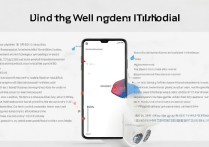






 冀ICP备2021017634号-5
冀ICP备2021017634号-5
 冀公网安备13062802000102号
冀公网安备13062802000102号